你是否发现升级到 windows 11 后,任务栏变得过宽?不要担心!php小编小新在此为大家带来了解决办法。本文将向你详细介绍如何通过调整任务栏设置对其进行优化,让你获得更加舒适和高效的使用体验。
1、右键我们的开始菜单,选择【运行】。
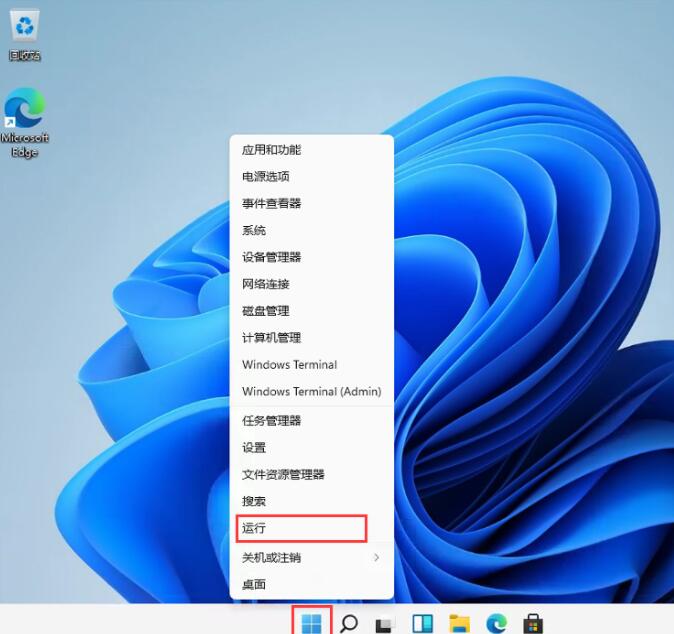
2、输入regedit,然后点击确定。
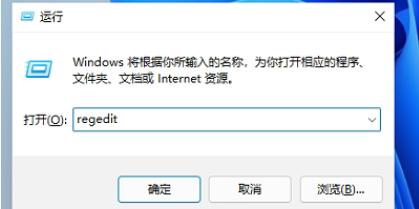
3、进入注册表后,在地址栏中输入:HKEY_CURRENT_USERSoftwareMicrosoft WindowsCurrentVersionExplorerAdvanced。
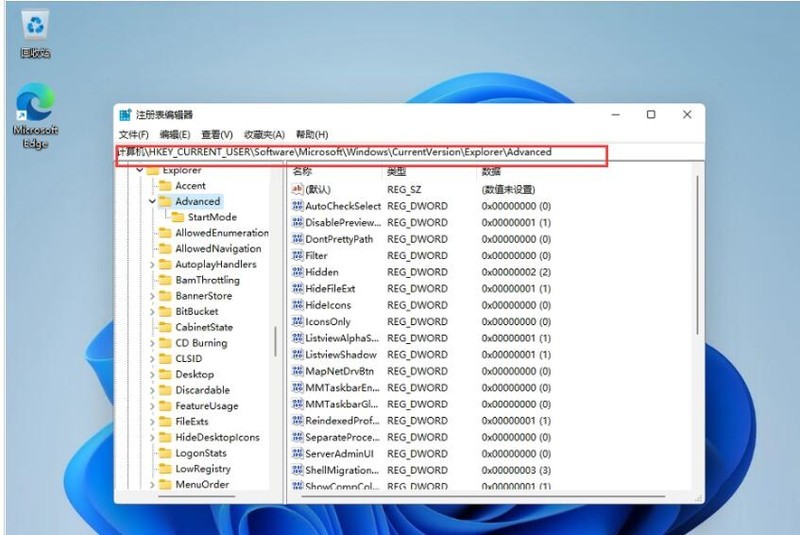
4、鼠标右键在这里新建一个TaskbarSi】的DWORD值(32)。
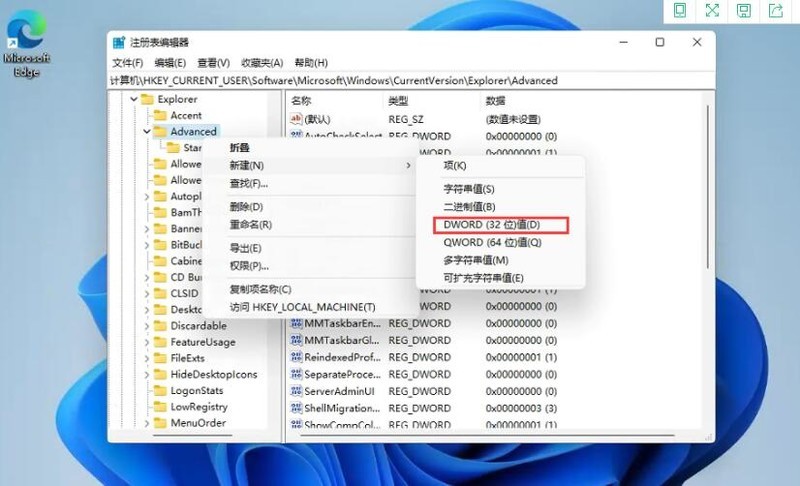
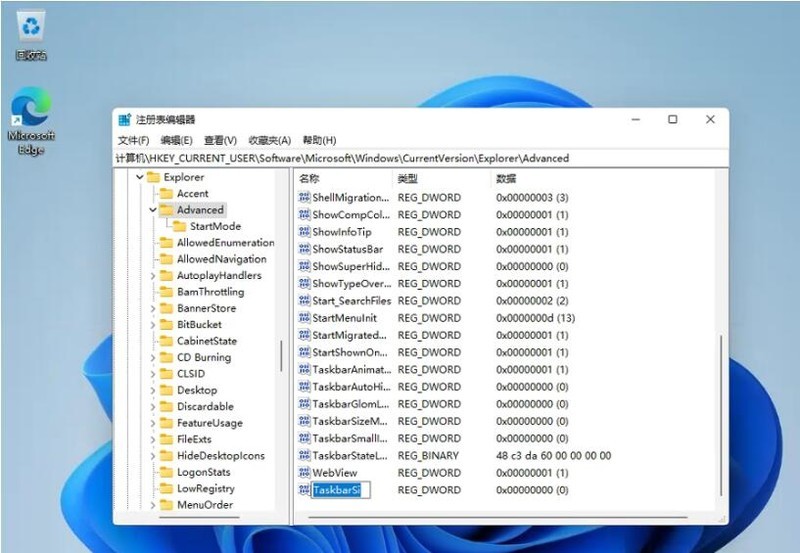
5、然后修改数值:
【0】是小任务栏。
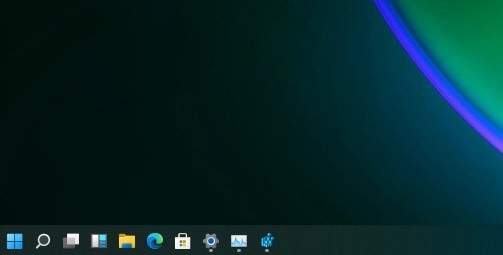
【1】是中任务栏
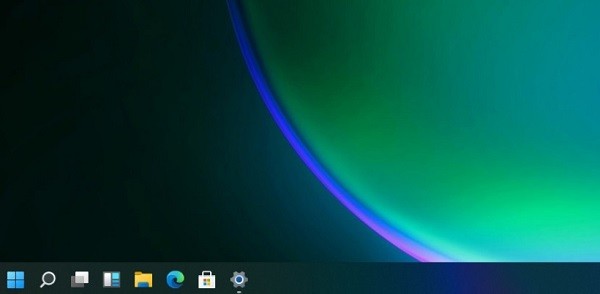
【2】是大任务栏
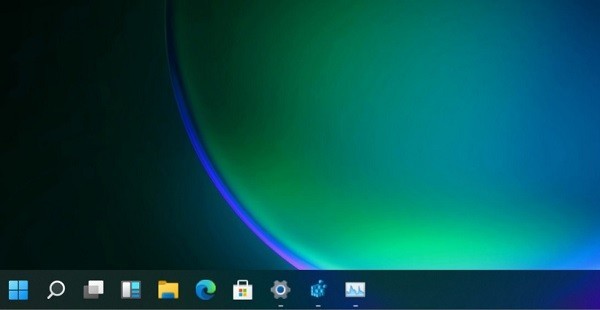
以上就是Win11任务栏太宽怎么处理 Win11任务栏太宽设置方法的详细内容,更多请关注php中文网其它相关文章!

每个人都需要一台速度更快、更稳定的 PC。随着时间的推移,垃圾文件、旧注册表数据和不必要的后台进程会占用资源并降低性能。幸运的是,许多工具可以让 Windows 保持平稳运行。

Copyright 2014-2025 https://www.php.cn/ All Rights Reserved | php.cn | 湘ICP备2023035733号